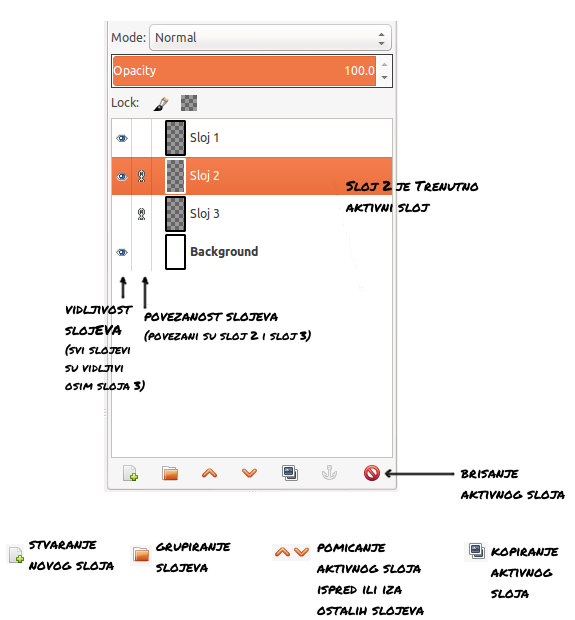Razlika između inačica stranice GIMP/Slojevi
m |
m |
||
| Redak 15: | Redak 15: | ||
'''Paleta sa slojevima''' | '''Paleta sa slojevima''' | ||
| − | Za rad sa slojevima je jako važno dobro proučiti paletu sa slojevima koja prikazuje nazive slojeva, njihovu vidljivost na | + | Za rad sa slojevima je jako važno dobro proučiti paletu sa slojevima koja prikazuje nazive slojeva, njihovu vidljivost na slici, |
zatim sloj koji je trenutno aktivan, i još mnogo toga. (Slika) {{Savjet-balon|Tip| | zatim sloj koji je trenutno aktivan, i još mnogo toga. (Slika) {{Savjet-balon|Tip| | ||
Dobra praksa je uvijek davati imena slojevima ovisno o njihovom sadržaju. Naziv sloja je najlakše promijeniti dvostrukim klikom na njega.}} | Dobra praksa je uvijek davati imena slojevima ovisno o njihovom sadržaju. Naziv sloja je najlakše promijeniti dvostrukim klikom na njega.}} | ||
| Redak 34: | Redak 34: | ||
{{Savjet-balon|Tip|Ako kod mijenjanja vidljivosti pritisnete (i držite pritisnutu) tipku SHIFT, možete jednim potezom promijeniti vidljivost svih slojeva. Tako, posebno kad imate puno slojeva, na jednostavan način možete prvo isključiti sve slojeve, pa onda samo uključiti one koje želite vidjeti, što je puno brže nego isključivati jedan po jedan.}} | {{Savjet-balon|Tip|Ako kod mijenjanja vidljivosti pritisnete (i držite pritisnutu) tipku SHIFT, možete jednim potezom promijeniti vidljivost svih slojeva. Tako, posebno kad imate puno slojeva, na jednostavan način možete prvo isključiti sve slojeve, pa onda samo uključiti one koje želite vidjeti, što je puno brže nego isključivati jedan po jedan.}} | ||
| + | |||
| + | '''Neprozirnost slojeva (opcija Opacity)''' | ||
| + | Neprozirnost slojeva se kontrolira putem opcije Opacity kojom se neprozirnost može mijenjati od 0-100 . Brojka 100 označava potpunu neprozirnost, dakle sadržaj sloja je potpuno neproziran i kroz njega se ne vide slojevi koji su ispod njega, a neprozirnost 0 znači da je sloj potpuno proziran. | ||
| Redak 44: | Redak 47: | ||
| − | + | ||
| − | Pojedinačne layere možete međusobno povezivati klikćući lijevom tipkom miša u polje pored sličice layera, a možete povezati i sve layere odjednom ako uz klik prvo pritisnete | + | |
| − | (i držite pritisnutu) tipku SHIFT. | + | |
| + | {{Savjet-balon|Tip|Pojedinačne layere možete međusobno povezivati klikćući lijevom tipkom miša u polje pored sličice layera, a možete povezati i sve layere odjednom ako uz klik prvo pritisnete (i držite pritisnutu) tipku SHIFT.}} | ||
Inačica od 14:33, 24. studenoga 2013.
NAPOMENA: Stranica je u fazi izrade i dodavanja slika
Slojevi (layers)
Slojevi su zapravo cjeline od kojih se sastoji slika, a koje je najlakše shvatiti poput prozirnih folija po kojima možete crtati, slagati ih jednu na drugu i tako formirati kompletnu sliku. Sadržaj svakog sloja je neovisan o ostalim, i u njemu možete imati sadržaj koji želite. Slojevi nude puno mogućnosti kojima možete utjecati na konačan izgled slike. Tako npr. možete mijenjati prozirnost (transparency) svakog sloja posebno od potpuno prozirnog do potpuno neprozirnog i time postići zgodne efekte.
Paleta sa slojevima
Za rad sa slojevima je jako važno dobro proučiti paletu sa slojevima koja prikazuje nazive slojeva, njihovu vidljivost na slici,
zatim sloj koji je trenutno aktivan, i još mnogo toga. (Slika)Svakom sloju možete promijeniti položaj unutar palete sa slojevima. Pomicanjem sloja prema gore ili dolje zapravo mijenjate i položaj sloja na slici u odnosu na ostale slojeve, odnosno pomičete ga ispred ili iza njih. To je najlakše napraviti tako da kliknete na naziv sloja i držeći pritisnutu tipku miša "vučete" sloj na neku drugu poziciju. Umjesto povlačenja, možete koristiti i male strelice na dnu palete sa slojevima: klik na naziv sloja, i zatim klik na odgovarajuću strelicu (slika)
Vidljivost slojeva
Svaki sloj može biti vidljiv ili nevidljiv. U krajnjem lijevom stupcu postoji mala ikona koja izgleda poput oka i koja simbolizira vidljivost određenog sloja. (Slika) Ukoliko kliknemo lijevom tipkom na tu ikonu, ona će nestati, a sloj se više neće vidjeti na slici. Takav sloj se u bilo kojem trenutku može ponovnim klikom na isto mjesto učiniti vidljivim.
Neprozirnost slojeva (opcija Opacity)
Neprozirnost slojeva se kontrolira putem opcije Opacity kojom se neprozirnost može mijenjati od 0-100 . Brojka 100 označava potpunu neprozirnost, dakle sadržaj sloja je potpuno neproziran i kroz njega se ne vide slojevi koji su ispod njega, a neprozirnost 0 znači da je sloj potpuno proziran.
Povezivanje slojeva
Ukoliko na slici imate više slojeva i želite na više njih primijeniti istu operaciju (npr. želite ih smanjiti), najjednostavniji način je da prvo povežete slojeve. Povezivanjem slojeva zapravo kažete GIMP-u da se sljedeća operacija treba odnositi na sve povezane slojeve, umjesto samo na jedan koji je izabran. Na ovaj način možete jednim potezom svesti više slojeva na iste dimenzije, zarotirati ih za isti kut, primijeniti iste efekte na njih i slično. Time se može uštedjeti dosta vremena. Sve međusobno povezane slojeve je lako prepoznati jer uz sličicu imaju i malu ikonu lanca. (Slika)